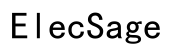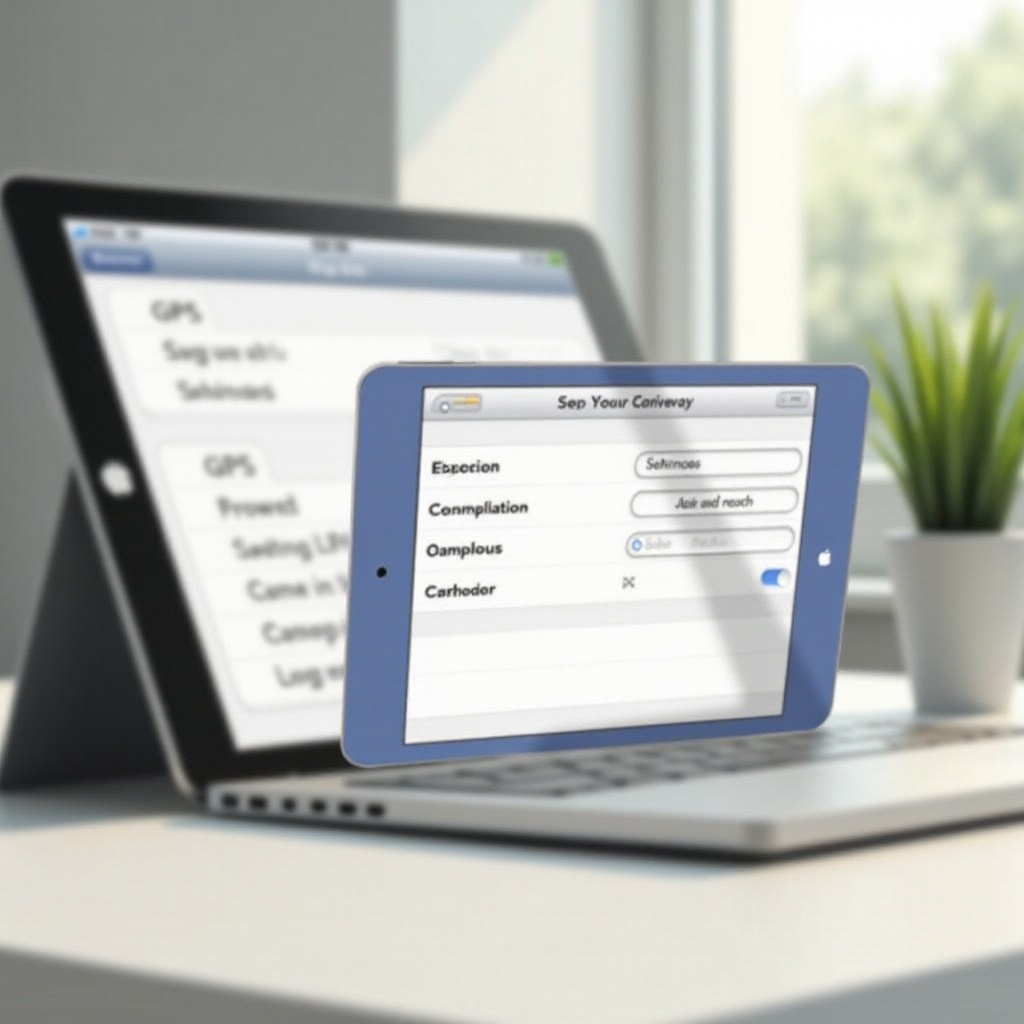介紹
設定適當的 iPhone 鎖機時間不僅可以提高設備的安全性,還能更好地保護您的隱私。鎖機時間過短會影響使用方便性,而過長則可能增加資料暴露的風險。本指南將幫助您確保鎖機時間的合理設定,以提升設備的整體效率。

iPhone 鎖機時間的重要性
許多用戶可能忽視鎖機時間的重要性,但它實際上對於保持設備安全扮演著不可或缺的角色。適當設置鎖機時間可以防止他人未經授權地訪問您的手機。同時,它也有助於最大限度地減少電池的無謂耗損。
當了解了鎖機時間的重要性後,我們就能更有意識地調整這一設定,使其既不影響日常使用,又能提升安全性。

如何設置和調整 iPhone 鎖機時間
在調整鎖機時間之前,需要首先進入「設定」循以下步驟:
- 點擊「顯示與亮度」。
- 選擇「自動鎖定」。
- 從選單中選擇合適的鎖機時間,例如 30 秒、1 分鐘或更長。
除了基本的設置步驟,您還可以利用 iOS 的自動化功能。例如,使用『快捷指令』設定根據特定地點自動調整鎖機時間,確保在家中或辦公室能有不同的設置。
調整過程中,如有需要,您還可以選擇更短或更長的鎖機時間,以達到最佳效果。我們進一步探討這些設定對安全的影響。

鎖機時間對設備安全的影響
適當的鎖機時間設定能顯著增強設備的安全性。短鎖機時間可以縮短未經授權使用的窗口期,使得設備在無人看管時自動鎖定,防止他人查看和使用。
面對信息洩露及安全風險,設置一個合適的鎖機時間有助於減少這些風險的發生,同時幫助管理用戶對數據的控制權。接下來,我們將分享一些提升使用體驗和安全性的實用技巧。
實用技巧:優化你的鎖機時間設定
根據日常使用習慣,以下是一些優化鎖機時間的建議:
- 在進行頻繁使用(如觀看視頻或參加會議)時,選擇較長的鎖機時間。
- 對於在公共場所使用,選擇較短的鎖機時間,以防止未經許可的訪問。
- 使用 Face ID 或 Touch ID,讓解鎖過程更便捷並保留較短的鎖機時間以保障安全。
了解並應用這些技巧後,您能更靈活地適應不同場景的需求,提升整體的使用便利性。接下來,我們來看看一些常見問題及其解決方案。
常見問題與故障排除
有時在調整鎖機時間設定時可能會遇到問題。以下是如何解決一些常見的問題:
- 如果鎖機時間設定不起作用,首先檢查您的 iOS 是否是最新版本,然後重啟設備。
- 如自動鎖屏功能不正常運行,檢查是否有應用在阻止鎖屏功能的使用。
- 如果 Face ID 或 Touch ID 未正常工作,嘗試重新登錄面部或指紋資料。
透過這些解決方案,您能更順利地應對設置問題,最終獲得所需的安全效果。關於整個過程的總結如下。
結論
適當設置 iPhone 的鎖機時間,可以大大提高設備的安全性並增強使用的便利性。通過合理的初步設置,應用自動化工具,並進行必要的優化,提升使用效率的同時,也確保設備內容的安全。定期檢查您的設定,確保它能滿足不斷變化的使用需求。無論遇到何種問題,尋求專業幫助始終是個不錯的選擇。
常見問題解答
iPhone 鎖機時間設定是否會影響電池壽命?
適當的鎖機時間設定可以減少不必要的電池消耗,從而延長電池壽命。
如何設定 Face ID 或 Touch ID 以加速解鎖?
進入「設定」中的『面容 ID 與密碼』或『觸控 ID 與密碼』,確保面容或指紋已正確設置。
我可以設置不同的鎖機時間嗎?例如在家和在公司?
可以使用『快捷指令』或其他應用程序設置地點感知的鎖機時間,適應不同的環境需求。